Большую часть времени, когда мы уходили с фронта компьютер в течение короткого периода времени мы привыкли мы блокируем Windows (замок) для того, чтобы заблокировать доступ третьим лицам к нему. И хотя это эффективный метод держаться подальше от Настольный компьютер наши любопытные взгляды, блокирующие Windows по-другому это не влияет Программы который бежит. Например, что-нибудь звук который работает в системе (например, песня, прослушиваемая в плеер-ul аудио или на YouTube), будет продолжать звучать даже после блокировки системы. То же самое относится и к звуковые уведомления определенных Приложения, который можно услышать, даже если система заблокирована.
Чтобы решить эту проблему (если вы не хотите вручную включать систему немой каждый раз, когда вы его блокируете) вы можете использовать метод, описанный ниже, чтобы дать отключить звук в Windows в моде автоматический столько раз, сколько дашь заблокировать системуПолем
- прежде всего, вам придется скачайте инструмент NirCmd (связь в конце статьи) и поместите его в легко запоминающееся место в системе.
- Затем открыть Планировщик задач Windows (вкус taskschd.msc в Бегать, Начало меню или Начальный экран) и нажмите на Создать задачу из меню Действия отображается справа
- в открытое окно, дайте имя задачи который вы хотите создать (например Отключить звук Windows при блокировке) и выберите вкладку Триггеры
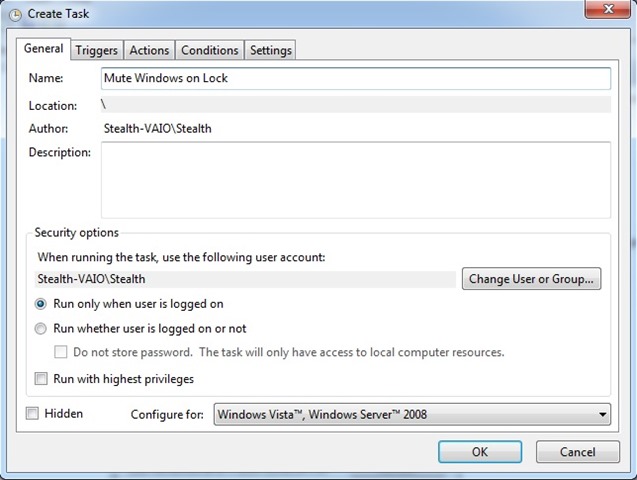
- Затем нажмите Новый И выберите опцию При блокировке рабочей станции из выпадающего меню рядом с Начать задачу, затем нажмите ХОРОШО
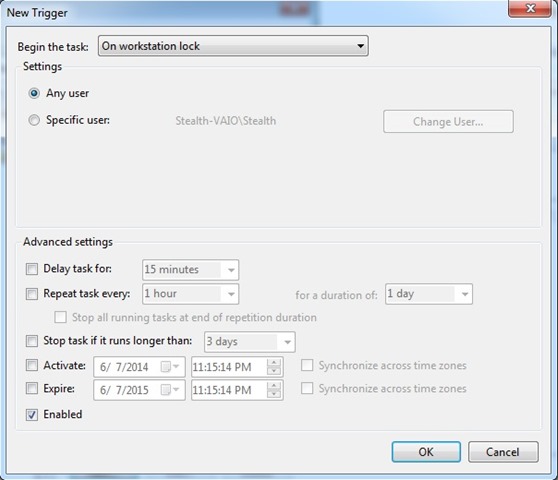
- в таб-уль Действия Нажмите Новыйи под Программа/сценарий перейдите к месту, где вы сохранили инструмент НирКмд и выберите nircmd.exe (следующий Действие оставь этот вариант Начать программу)
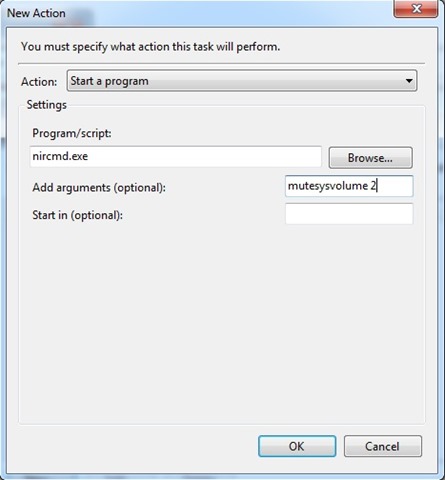
- затем щипни mutesysvolume 2 следующий Добавить аргументы и нажмите ХОРОШО
И все. После создания этого задача, столько раз, сколько захотите блокировать окна, он будет автоматически предоставлен НемойПолем
Скачать NirCmdПолем
Примечание. Если вы хотите автоматизировать включение звука Windows при разблокировке системы, в этой же задаче добавьте триггер (нажмите «Новый»). > Приступаем к выполнению задачи по разблокировке рабочей станции).
Установки – Как отключить блокировку Windows на ПК
